隨著網際網路的發展快速,各種網站也如雨後春筍般的快速發展,然而事情都是一體兩面的,在這改變人類行為的偉大技術上,惡意網站也跟著成長。從釣魚網站、惡意連結至被 XSS 後的站台數量難以估計,除了少數的惡意網站會提醒外,搜尋引擎清單中的網站安不安全也要點下去才知道。而這次要介紹的是 TigerLin 非常愛用的安全工具:McAfee SiteAdvisor,此工具除了 Internet Explorer 外也支援了 FireFox...
隨著網際網路的發展快速,各種網站也如雨後春筍般的快速發展,然而事情都是一體兩面的,在這改變人類行為的偉大技術上,惡意網站也跟著成長。從釣魚網站、惡意連結至被 XSS 後的站台數量難以估計,除了少數的惡意網站會提醒外,搜尋引擎清單中的網站安不安全也要點下去才知道。而這次要介紹的是 TigerLin 非常愛用的安全工具:McAfee SiteAdvisor,此工具除了 Internet Explorer 外也支援了 FireFox。
- 取得與安裝
先至 SiteAdvisor 官方網站下載一個 exe 執行檔後,安裝程序就會開始進行。這裡要注意一點:SiteAdvisor是免費軟體,因此按裝支出會有一個項目是勾選的,這個項目會幫你安裝 Yahoo! Toolbar 工具,如果不想安裝則將勾勾取消選取即可。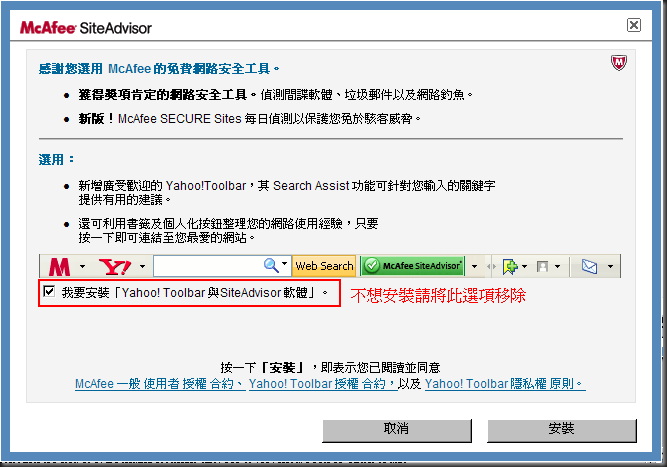
而安裝好之後別按太快,還有一個設定要注意,請看下圖 (TigerLin 第一次按太快中招了 ><)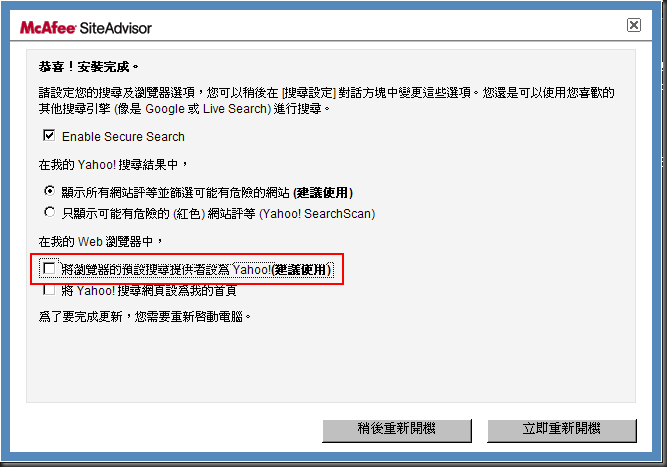
- 瀏覽器 & 搜尋引擎整合
安裝之後開啟瀏覽器則會看到多了一個 ToolBar,如右上角所示的綠色圖示代表著目前頁面的安全性,而搜尋結果中後方的圖示則是表示搜尋結果的安全狀態,可將滑鼠移到圖示上面會有簡單的報告顯示。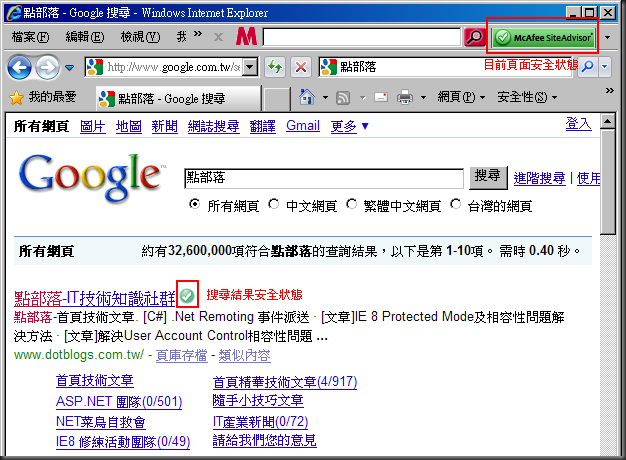
只看到綠色的狀態感覺可能沒那麼強烈,TigerLin 找一個惡意連結來 Show 一下: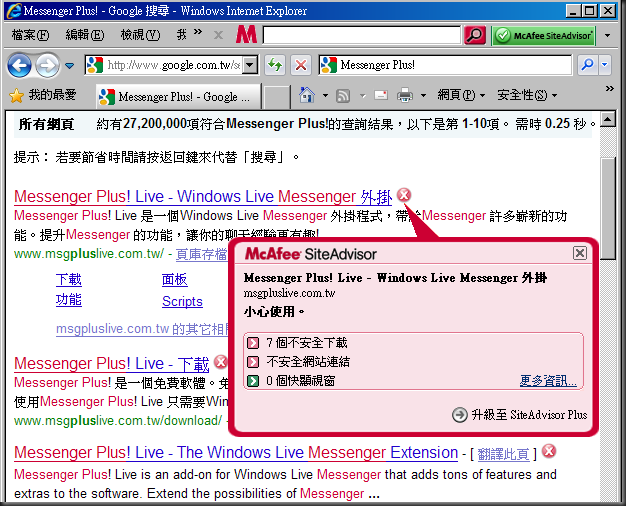
是不是非常的 "耀眼" 啊~危險訊息整個都非常顯眼的顯示出來了,這個網站就要格外注意。有人可能會問:「咦?畫面上這個軟體我也有在用,他並不是什麼惡意軟體啊!」,這裡的資訊除了 McAfee 有做分析外,也包含了「使用者回報」的結果,回想一下,畫面這套軟體在安裝之前不是有個可選擇 "是否安裝贊助" 的選項?只要你安裝了贊助,納廣告可說是在 Windows 中深耕,直到你將軟體移除為止
- 進階功能
SiteAdvisor 可以在搜尋姐果顯示危險以外,更可瀏覽更深入的報告,以得知該網站為何被列入危險站台。在 TigerLin 來看,分析危險因素可以當作自己網站的借鏡,使用者覺得不舒服的行為在設計網站之初即可避免。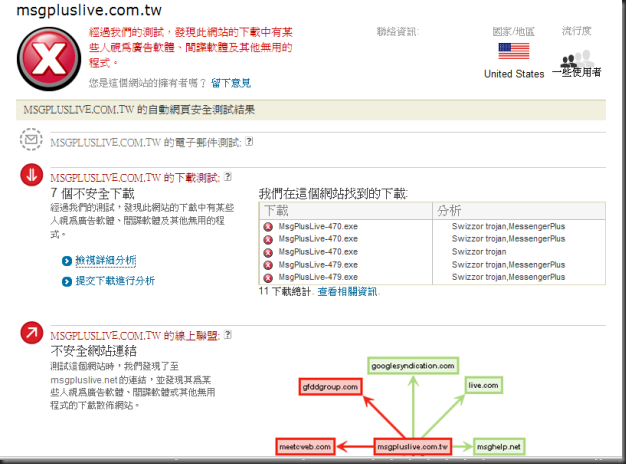
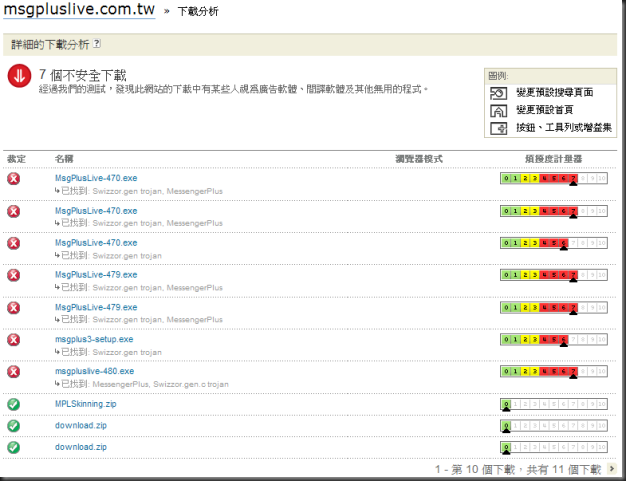
在報告之中 TigerLin 覺得很棒但也很尷尬的機制就是「使用者檢閱」機制,除了官方的報告外,使用者只要註冊之後即可對站台新增自己瀏覽的感覺。如果這個網站廣告很多或是放置許多廣告繁多的軟體,則會被標記「廣告軟體、間諜軟體或病毒」的標籤。以範例的苦主網站來說,其實站內的軟體不要勾選讚駔也可安穩使用,但會被標記為"危險"就是因為有一個使用者回報...
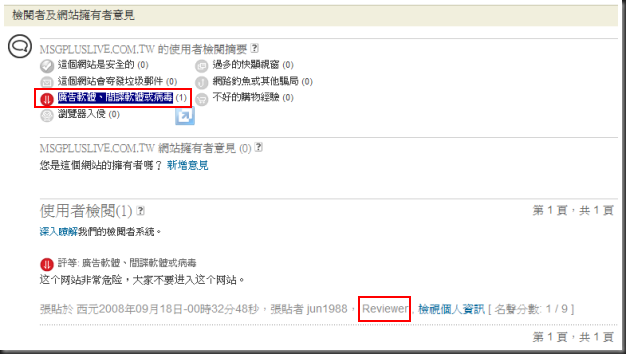
這個機制就像是雙面刃,懂得人可以很正確的回報該網站的安全狀況,但不懂或一知半解的人可能因為某些原因而回報了容易誤判的訊息。為了解決這個狀況 McAfee 設置了三個等級的檢閱者:
普通檢閱者 Reviewer
進階檢閱者 Experienced Reviewer
專家檢閱者 Expert Reviewer
越高等級的檢閱者判定的站台則準確度越高,像上圖的就是一般的檢閱者,如果要確認站台安全性的話則可自己在深入的追蹤與確認一番。
- 企業應用
在企業應用中 SiteAdvisor 是在維護 Client 環境中必備的外掛之一,也許它的準確度不算完美,但透過簡單的教育訓練告知「有紅色叉叉的網站不要上」的概念,在不刻意封鎖 URL 的情況下確實可降低許多莫名的問題。前提是教育訓練要落實,不然遇到小白還是一樣...慘。部屬方面此程式是以 exe 型式封裝,AD 大量部屬時必須將其手工封裝成 msi 才可進行大範圍佈署。
- 參考連結
Site Advisor 官方網站 http://www.siteadvisor.com/
